十分钟装完WIN7(大白菜启动盘+大白菜win7)
- 格式:docx
- 大小:1.12 MB
- 文档页数:14

硬盘、U盘、光盘、虚拟光驱安装XP、win7、win8详细图文教程(教程来自:“系统城”,有修改。
)系统安装方式目前有三种,分别是硬盘装系统、U盘装系统、光盘装系统。
它们各有优缺点小编就不在此累述。
小编编写此篇教程的目的是为了教大家在系统没崩溃的情况下,通过硬盘安装GHOST系统的方式,实现快速装机目的。
具体步骤如下:硬盘安装系统一、系统下载完成之后,右键单击ISO镜像,弹出菜单选择解压文件;二、解压完成,文件夹内容如下,双击打开autorun.exe文件或直接打开名为”安装系统”的程序:三、弹出的“AUTORUN.EXE”运行界面中选择“安装GHOST系统到C 盘”;四、进入系统安装界面,如下图点选相应选项,点确认即可选择完成,点击确定,然后选择自动重启,即可进入自动装机状态,时间约持续5~10分钟;注意事项:1、如果自动装机完成后没有直接进入桌面,而出现了黑屏状态,毋须担心,不是系统问题,直接手动重启电脑,重启完成即可正常使用。
2、解压时请直接进行解压,不可系统存放路径不可存有中文字符,否则将无法正常安装。
3、请将解压出的gho文件放到除C盘外的分区,否则将无法正常安装;点击确定后会重新启动自动化安装,一般安装时间在5-10分钟!U盘安装系统U盘装系统是目前最常用的系统安装方式。
特别适合于未安装光驱的台式机或超薄笔记本电脑上。
小编为了给这类无光驱用户提供最大的便利,将在本文中为大家讲解最详细的U盘装系统教程。
您需要准备一个空的U盘(注意U盘中的重要数据请及时的备份出来,最好提前格式化U盘,U盘容量不小于4G)第一步:1、下载大白菜U盘制作软件到你的电脑中;2、下载GHOST系统到你的电脑中;第二步:首先插入U盘,右键点击U盘,弹出菜单选择快速格式化(切记U盘中重要文件事先要备份出来,以防丢失),然后启动大白菜软件,界面如下图,点击界面最下方的“一键制作U盘启动”按钮,进入自动制作U盘启动盘;稍等片刻会跳出制作成功提示框,显示“是否进行模拟器测试”,根据需要进行选择,通常直接点“否”即可,如图所示:第三步:右键单击已下载下来的GHOST系统的ISO镜像,解压到新建文件夹中,然后找到文件夹中的后缀名为.gho的文件,拷贝到U盘中即可(也可以拷贝到U盘GHO文件夹下),如图所示:行U盘装机。

启动盘安装WINDOWS Win7/Win8/ Win10系统大白菜快速U盘装系统综合教程v5.0大白菜U盘装系统综合教程新手必看:系统文件一般有二种格式:ISO格式和GHO格式。
ISO格式又分为原版系统和GHOST封装系统二种。
只要用解压软件WinRAR解压后有大于600M(WIN7一般2G)以上的GHO文件的,是GHOST封装系统,PE里的大白菜智能装机PE版软件可以直接支持还原安装。
如果解压后没有大于600M以上的GHO文件的是原版ISO格式系统,要用安装原版XP和WIN7的方法安装,详细步骤请看相关教程。
下文的教程主要针对GHOST 封装版的系统,即gho系统或者iso内含系统gho的情况。
============================================================主要步骤:第一步:制作前的软件、硬件准备第二步:用大白菜U盘装系统软件制作启动U盘第三步:下载您需要的gho系统文件并复制到U盘中第四步:进入BIOS设置U盘启动顺序第五步:用U盘启动快速安装系============================================================详细步骤:第一步:制作前的软件、硬件准备1、U盘一个(建议使用1G以上U盘)2、下载大白菜U盘装系统软件:大白菜U盘装系统工具下载主页3、下载您需要安装的ghost系统第二步:用大白菜U盘装系统软件作启动盘1、运行程序之前请尽量关闭杀毒软件和安全类软件(本软件涉及对可移动磁盘的读写操作,部分杀软的误报会导致程序出错!)下载完成之后Windows XP系统下直接双击运行即可,Windows Vista或Windows7/8系统请右键点以管理员身份运行。
点击进入大白菜U盘装系统-程序下载和运行2、插入U盘之后点击按钮,程序会提示是否继续,确认所选U盘无重要数据后开始制作:制作过程中不要进行其它操作以免造成制作失败,制作过程中可能会出现短时间的停顿,请耐心等待几秒钟,当提示制作完成时安全删除您的U盘并重新插拔U盘即可完成启动U 盘的制作。

ThinkPad系列T440笔记本电脑Win8改BIOS设置启动装Win7图文教程第一步:BIOS设置:现在笔记本基本上都是安装自带的win8系统,因为很多人对win8的系统操作不熟悉,还有触屏功能使用不到,很多用户了win8都想着修改win7系统,对于win8改win7系统,不是说直接安装就ok了,需要在bios设置下修改一些参数,修改硬盘模式等操作,win8系统比较烦,就连U盘都无法启动引导,在bios下修改后才可以安装windows7系统和引导U盘PE系统,今天华海电脑网小编就给大家做一个教程,我们以联想ThinkPad 系列为例,其他笔记本大同小异,可以参考。
首先我们开机后按F1或FN+F1键,一般为FN+F1键进入BIOS设置界面,如下图上图就是IBOS主界面图,目前最低下一行的UEFI Secure Boot项后面为On,我们现在需要改成OFF,接着我们再顶部的看主菜单选项卡,一个名为Startup选项卡,使用键盘方向键的左右方向键切换至此菜单的界面,如下图:从上图我们可以看到界面中的UEFI/Legacy Boot项后面显示的内容都是灰色,即禁止选择的选项,我们也要把这个搞成可选的,操作如下:继续使用左右方向键切换到主菜单里的”Security“,接着找到这个界面的”Secure Boot“回车进入此设置,如下图:选中Secure Boot项里的Disabled后确定,按Esc倒退到主菜单,再进入Startup界面,如下图:这时UEFI/Legacy Boot项后面的内容已经从不可修改的灰色已经成为可选项啦,接着把UEFI Only修改为Legacy Only,继续切换至主菜单的Main选项卡,如下图:这时“UEFI Secure Boot”项后面已经变为“OFF”啦,这时我们就可以通过U盘或者光驱来引导启动了,切换到Restart菜单,如下图:再选中“Exit Saving Changes项”回车,选Yes,我们就可保存设置重启笔记本电脑了,重新启动后请按F12进入您的引导设备选项“一般为您U盘的名字”(如下图)选择USB HDD这项U盘启动,进入PE系统,使用DiskGenius分区软件来为已安装了Win8系统的硬盘进行分区(如下图)切记我们删除完原有的分区后,记得一定要把硬盘转换分区表类型为MBR格式(详见使用DiskGenius转换MBR分区表格式教程),否则安装不了win7系统ghost,转换完成后并保存更改此设置以后才可以进行分区。

首先说说机器出现的各种问题:1,使用老毛桃或大白菜优盘启动工具以及其配套工具diskgenius一键分区后镜像拷完后重启电脑无法进入系统选择从硬盘引导启动时出现File: \boot\BCDStatus: 0xc000000einfo: An error occurred while attempting ti read the boot configuration data.2,拔掉优盘启动的话直接进入选择光驱硬盘网络这三个选项的启动项,选择从硬盘启动还是跳到这个画面,3,重新进入PE以后发现我们拷进镜像的那个硬盘分区电脑无法识别了,打开我的电脑无法找到,重新拷镜像进另外一个分区后依然如此!以上出现的原因本人用了几个引导修复工具修复后发现情况依旧,而且修复工具都提示修复成功!但是进系统的时候就是无法进入系统安装画面!那怎么办了?难道就让他如此了吗?然后就一定要去联想阳光服务保修这台机器? 本人经过仔细研究终于发现了问题所在!下面给出很简单的解决方法!进入PE后本人发现原来B590默认的硬盘分区表类型为GUID格式,而且硬盘还跑出来了两个ESP和MSR分区,原来这个是联想为了机器能够更好的安装win8系统额设置的!但是咱们需要安装win7系统呀,所以很简单的问题,咱们将硬盘分区表类型改为MBR格式就行了,关于怎么修改很简单!首先进入PE,打开PE自带的diskgenius工具,选择“硬盘”——“转换分区表类型为MBR格式”转换完了没有?转换完了就结束了,然后我们按照以前装系统的方法继续就行了!如果您PE集成的diskgenius 不支持这个转换功能,没关系,去百度搜索最新的diskgenius工具转换就行了!由此我们发现解决这个问题原来这么简单,就是更改一下硬盘分区表类型哈哈哈!这么简单的问题我纠结了好久!同理我们发现别的新款机器如果出现这个情况都可以尝试修改一下这个硬盘分区表类型。

U盘启动电脑安装xp、win7操作系统方法及心得使用U盘启动电脑安装操作系统的方法1.首先到下载一个U盘启动安装程序,并安装好。
建议下载“大白菜超级U盘启动盘制作工具”,这个程序可以到网上通过百度搜索“大白菜超级U盘启动盘制作工具”即可找到下载地址;2.将你的U盘入电脑,点击桌面上的“大白菜”快捷图标,运行大白菜超级U盘启动盘制作工具,这时会出现一个制作U盘启动盘的操作界面,点击左下角的“一键制作USB启动盘”按钮,2分钟就可以制作好启动U盘。
当然用其他启动U盘制作程序也可以,安装方法大同小异;3.到网上搜索下载winxpghost.iso或者win7ghost.iso操作系统的克隆光盘映像文件(即iso文件)保存到D盘(如果是笔记本安装,请下载一个适合笔记本安装的winxp或win7克隆光盘映像iso文件,不要用台式机的克隆光盘映像文件来安装,以免安装后不能正常启动或者发生蓝屏现象);4.将电脑设置为U盘启动(启动电脑后连续按DEL键,笔记本按F2键进入CMOS,将第一启动项设置为U盘启动,按F10保存退出)。
注意你在制作U盘启动时如果设置为HDD或ZIP 启动,你在电脑设置时一定要设置为相应的启动。
例如你制作时设置为ZIP启动,那么你在电脑的启动项也必须设置为U盘的ZIP启动,否则启动不了;5.重新启动电脑,进入U盘启动菜单,选择进入windows pe(系统安装);6.点击win2003pe操作系统桌面上的Onekey快捷图标,运行Onekey硬盘安装器,进入操作界面将D盘上的系统克隆光盘的iso文件加载到硬盘安装器。
如果你不会,点击下面的“高级”按钮,再点击右边窗口的“搜索”按钮,硬盘安装器将自动搜索你硬盘上的系统克隆光盘映像文件中的gho文件,选中你所需要的gho文件,再到窗口左边选择将系统安装到C 盘,点击确定,这时系统将重新启动,全自动完成系统安装(包括驱动程序和常用软件)。
winxp和win7安装方法完全一致。

原版Windows7 PE安装教程
准备工作:1.电脑一台U盘(也可SD卡+读卡器)
2.下载好:大白菜PE ,windows7原版镜像,含网卡驱动的驱动精灵(大约200M
自己有网卡驱动可可以)
安装前:
先搞清楚自己电脑启动项快捷键是什么以下参考
开始安装!
1.制作大白菜启动盘(一定要事先备份存储设备资料!)
①.选择优盘
②.别的不用动点一键制作USB启动盘
2.启动盘制作完成后就可以安装系统了以下以戴尔台式电脑为例
3.关机
4.开机出现戴尔LOGO的时候按F2 出现如下找到U盘按Enter
5.找到第三项WIN8PE 也可以03PE ,08PE流畅些
6.进入PE 界面跟普通系统界面是差不多的打开计算机,找到要安装系统的盘,右键-格式化(备份必要数据!)
7.完成后找到你下载的系统镜像双击一下(加载),然后会弹出窗口,关掉。
8.找到桌面上的windows安装器,双击打开进行如图设置
Wim文件位置见下图
9.然后点开始安装,弹出如图窗口,不动点确定,开始安装
10.稍等一会大约5分钟
完成后弹出如图提示确定,然后桌面右键-重启电脑屏幕黑了之后就可以拿出U盘
11.开机后出现win7开机微标,进入开机配置阶段
12.之后进入如图界面
下面激活这一步点跳过
至此系统安装完成!
然后打开已经下载好的含网卡驱动的驱动精灵,安装好网卡驱动,设置完成网络连接后就可以继续下载安装其他设备驱动
巴萨君制作
请尊重管理们的劳动!请勿转载!
极度计算机交流群©2014 版权所有侵权必究。

u盘安装win7系统步骤
工具/材料
电脑,u盘
ghostwin7蓝光系统,大白菜5.0软件
操作方法
01加装之前先制作大白菜启动u盘。
运转大白菜软件,填入必须制作的u盘,页面左下角的“一键制作u盘”。
02会弹出警示框,如果u盘中已经没有重要文件了,按“确定”即可。
03大白菜启动u盘就制作顺利了。
然后把u盘挂在电脑上,重新启动电脑,发生开机画面时,采用启动快捷键鼓励u盘启动步入至大白菜主菜单界面,挑选第二项,例如图,
新切contrary。
04系统会自动弹出大白菜pe装机工具窗口,就是用pe方式来安装ghostwin7系统。
在出现的窗口中,先选择“还原分区”,点击左侧的浏览。
05然后读取出来u盘中的ghostwin7系统镜像纸盒,页面关上后步入下一步。
06选择要安装系统的磁盘分区,一般也会默认为c盘,此时要谨慎操作,要是弄错了,最后按“确定”后就开始装机了。
07这时会弹出来装机前最后一个警告提示框,先键入“顺利完成后重新启动”项,如果c盘已没重要文件,按“就是”即可。
08还原映像文件到系统盘,大约需要几分钟,等恢复完成后,重启电脑,将进入第二阶段安装。
09重新启动电脑后,取下u盘,展开第二阶段系统加装,包含搜集信息,windows加装,登记注册组件,配置文件等等,最后为硬件加装驱动程序,耗时可能将20多分钟。
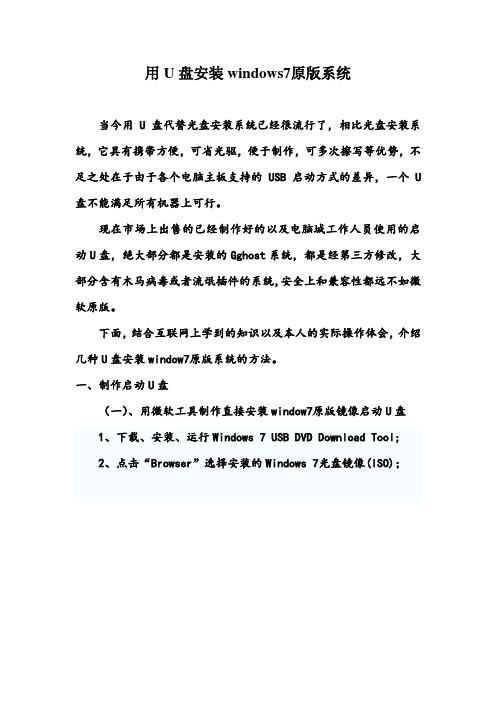
用U盘安装windows7原版系统当今用U盘代替光盘安装系统已经很流行了,相比光盘安装系统,它具有携带方便,可省光驱,便于制作,可多次擦写等优势,不足之处在于由于各个电脑主板支持的USB启动方式的差异,一个U 盘不能满足所有机器上可行。
现在市场上出售的已经制作好的以及电脑城工作人员使用的启动U盘,绝大部分都是安装的Gghost系统,都是经第三方修改,大部分含有木马病毒或者流氓插件的系统,安全上和兼容性都远不如微软原版。
下面,结合互联网上学到的知识以及本人的实际操作体会,介绍几种U盘安装window7原版系统的方法。
一、制作启动U盘(一)、用微软工具制作直接安装window7原版镜像启动U盘1、下载、安装、运行Windows 7 USB DVD Download Tool;2、点击“Browser”选择安装的Windows 7光盘镜像(ISO);3、选择使用“USB device”模式;4、将已经格式化的“U盘”(注:4G及其以上)插入USB 接口,并选择盘符;5、点击“Begin Copying”执行系统镜像文件复制。
(二)用软碟通(UitraISO)制作window7原版镜像启动u盘1、下载、安装软碟通;2、插入U盘(不小于4G);3、运行软碟通,点击“文件”菜单下的“打开”按钮,打开已准备好的ISO镜像文件;4、点击菜单栏里的“启动”菜单下的“写入硬盘映像”命令,打开“写入硬盘映像”对话框;5、选择U盘启动方式,点击写入即可。
(三)、量产制作启动U盘量产U盘,做成USB——cdrom启动方式,优点是安全、兼容性好,启动快;确定是有的U盘不能量产。
1、下载U盘芯片检测软件要量产U盘,不行先搞清U盘芯片型号,ChipEasy芯片无忧和ChipGenius芯片精灵等都是主控芯片的检测工具。
2、将u盘插上,启动下载的软件,一般程序会自动将焦点锁定u 盘盘符,在下面框里可以看到芯片型号。
3、下载量产工具检测到芯后就可以到网上搜索相应的量产工具。

⼤⽩菜装机版安装win7系统使⽤教程安装win7系统准备⼯作:①使⽤⼤⽩菜装机版,制作⼀个⼤⽩菜u盘启动盘②将下载好的ghost win7系统镜像包放⼊制作好的⼤⽩菜u盘启动盘中。
③更改电脑硬盘模式为AHCI完成以上准备⼯作,下⾯就⼀起来看看⼤⽩菜装机版安装win7系统使⽤教程。
⼤⽩菜装机版安装win7系统使⽤教程温馨提⽰:本⼯具属于绿⾊安全软件,如若出现部分安全相关软件拦截查杀⾏为,纯属误报!为保证软件功能的正常使⽤,建议⽤户退出所有安全相关软件再安装使⽤!1第⼀步将制作好的⼤⽩菜u盘启动盘插⼊usb接⼝(台式⽤户建议将u盘插在主机机箱后置的usb接⼝上),然后重启电脑,出现开机画⾯时,通过使⽤启动快捷键引导u盘启动进⼊到⼤⽩菜主菜单界⾯,选择“【02】运⾏⼤⽩菜Win8PE防蓝屏版(新电脑)”回车确认。
如下图所⽰2第⼆步登录⼤⽩菜装机版pe系统桌⾯,系统会⾃动弹出⼤⽩菜PE装机⼯具窗⼝,点击“浏览(B)”进⼊下⼀步操作。
如下图所⽰3第三步点击打开存放在u盘中的ghost win7系统镜像包,点击“打开(O)”后进⼊下⼀步操作。
如下图所⽰4第四步等待⼤⽩菜PE装机⼯具提取所需的系统⽂件后,在下⽅选择⼀个磁盘分区⽤于安装系统使⽤,然后点击“确定(Y)”进⼊下⼀步操作。
如下图所⽰5第五步点击“确定(Y)”进⼊系统安装窗⼝。
如下图所⽰6第六步此时耐⼼等待系统⽂件释放⾄指定磁盘分区的过程结束。
如下图所⽰7第七步释放完成后,电脑会重新启动,稍后将继续执⾏安装win7系统后续的安装步骤,所有安装完成之后便可进⼊到win7系统桌⾯。
如下图所⽰以上就是⼤⽩菜装机版u盘安装win7系统使⽤教程,有遇到此类情况或者是不懂如何安装ghost win7系统的⽤户,可以尝试以上的⼤⽩菜使⽤教程操作看看,希望以上的⼤⽩菜使⽤教程可以给⼤家带来更多的帮助。
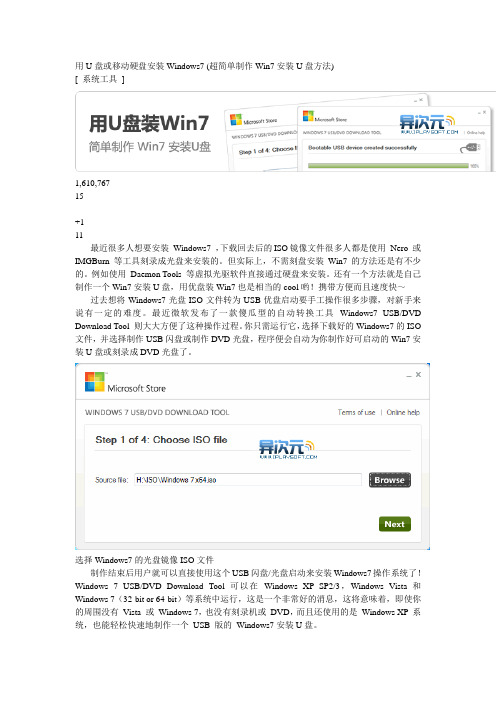
用U盘或移动硬盘安装Windows7 (超简单制作Win7安装U盘方法)[ 系统工具]1,610,76715+111最近很多人想要安装Windows7 ,下载回去后的ISO镜像文件很多人都是使用Nero 或IMGBurn 等工具刻录成光盘来安装的。
但实际上,不需刻盘安装Win7的方法还是有不少的。
例如使用Daemon Tools 等虚拟光驱软件直接通过硬盘来安装。
还有一个方法就是自己制作一个Win7安装U盘,用优盘装Win7也是相当的cool哟!携带方便而且速度快~过去想将Windows7光盘ISO文件转为USB优盘启动要手工操作很多步骤,对新手来说有一定的难度。
最近微软发布了一款傻瓜型的自动转换工具Windows7 USB/DVD Download Tool 则大大方便了这种操作过程。
你只需运行它,选择下载好的Windows7的ISO 文件,并选择制作USB闪盘或制作DVD光盘,程序便会自动为你制作好可启动的Win7安装U盘或刻录成DVD光盘了。
选择Windows7的光盘镜像ISO文件制作结束后用户就可以直接使用这个USB闪盘/光盘启动来安装Windows7操作系统了!Windows 7 USB/DVD Download Tool 可以在Windows XP SP2/3,Windows Vista 和Windows 7(32-bit or 64-bit)等系统中运行,这是一个非常好的消息,这将意味着,即使你的周围没有Vista 或Windows 7,也没有刻录机或DVD,而且还使用的是Windows XP 系统,也能轻松快速地制作一个USB 版的Windows7安装U盘。
选择要制作的类型,USB Device指U盘、移动硬盘,DVD是刻录成光盘插入你的U盘,然后选择你的U盘的盘符不一会儿就制作成功了!当然,如果你希望使用U盘安装Win7,你的主板必须支持U盘启动,一般现在的新机器都会支持的。
另外,该工具只能制作Windows7的U盘,别指望它能将Windows XP 或Vista的ISO 制作到USB 哟,呵呵!有这个需求的朋友就试试吧,相比用光盘安装Win7,速度上肯定是快得多的了!PS:移动硬盘理论上也可以,但我没有亲自试过,估计不会有什么问题;PS2:该工具目前只有英文版,但由于它使用相当的简单,所以应该也不需要汉化了。

十分钟装完WIN7(大白菜启动盘+大白菜win7)首先简单说一下大白菜装机系列大白菜超级U盘一键启动制作工具是大白菜小组为了用户装机而开发的极简单方便的一键制作U盘启动安装系统工具,一经推出就得到用户一致好评,制作简单方便,功能强大,解决了不少非专业装机用户的U盘装系统问题。
该软件已经被天空、多特等多家软件站推荐下载,详细的介绍请看本站的详细介绍:/down_9.html大白菜win7 ghost系统,也是大白菜在自己独创优化技术基础上,采用原版win7系统制作而成。
自动安装新老硬件驱动,无人值守快速安装,系统运行速度飞快,全面超过市场上其他的win7 ghost系统下载和介绍可以看下面的链接:/download.html下面就以这两者结合实现快速装机做一个教程:首先请下载大白菜超级U盘启动一键制作工具,下载地址见上面的说明。
启动软件后,请插入你的U盘,请注意U盘有数据的请先备份一下,等制作完后再拷回,大白菜U盘工具会格式化你的U盘,制作成功后你的U盘会减少一百M左右做为了隐藏分区,这就是大白菜系统启动文件占用的,正常你看到就是一个空白U盘。
也完可以当正常U盘使用,有用户制作完成后说没有发现U盘里有文件,这不是错误,因为启动文件是自动隐藏,正常是看不到也不会被病毒破坏!打开画面制作中的画面制作完成画面制作完成后,下载大白菜系统盘下载地址上面都有说明,挑一个你想要的,强烈建议没有特殊要求的用户下载此版本:大白菜Win7 Ghost 极速简体中文旗舰版2010 v3(集成驱动永久激活10月最新版)下完后用压缩软件,例如winrar,或者其他可以打开iso文件的软件打开,根目录有一个system.gho文件,这是大白菜镜像文件,3个多G,请拷到你做好的U盘空间,和正常拷贝一样。
拷完后,请保持你的U盘是已经连接在电脑上,请重启电脑设置bios 引导,一般台式机是在启动时按del键,笔记本的一盘有提示F2或者其他的键,进入bios后,设置系统引导盘。

U盘启动装win7的步骤和注意事项(安装、win7激活驱动安装一条龙服务)硬件:4G u盘软件:大白菜u盘启动安装程序下载地址: 原版Win7系统的光盘镜像下载地址:/thread-82587-1-1.html 里面有各种版本的原版系统,以及系统知识的简介。
步骤(红色为需要特别注意的地方):1、将u盘里的文件转移到其他地方。
2、点击硬盘里的大白菜u盘启动安装程序,将u盘启动制作工具安装在电脑里(注意:安装后就是一个普通的应用程序,作用是制作u 盘pe启动盘。
3、打开刚刚安装好的u盘启动制作工具,一键制作即可。
(因为会格式化u盘,所以u盘原有文件一定要提前转移走。
)4、插上u盘,修改bios为u盘启动,即可安装win7成功。
喜欢制作步骤截图的朋友请打开以下网址:/view/1f106e4ee518964bcf847cf0.html研究了上述步骤后,需要注意的有以下几点:Tips1:u盘启动盘制作好后,在u盘里就有一个win pe 系统(精简版的windows系统),但是这个系统被u盘启动制作工具单独在u 盘里划分出的隐藏分区里,是看不到的。
这个启动盘制作好后,是可以把win7原版系统解压放在u盘里的。
这是u盘相当于一个安装了操作系统的硬盘,隐藏分区有win pe系统,剩下的u盘空间可以放任意的文件。
Tips2:上面说的隐藏的win pe 系统可以用u盘制作工具释放空间,也可以保留,供下次使用。
Tips3:u盘启动进入系统(都是点第一项)后,应先转移要安装系统的分区里的文件,然后格式化要安装系统的分区。
如果是新买的电脑,先对整个系统分区,因为用win7安装程序分区有一个隐藏分区的问题,不好。
Tips4:安装系统的分区建议大小为20-30G,建议以后把软件都安装在D盘,文件禁止放在系统盘。
这样不仅系统运行快,可以较容易地反复重装系统,而且一些绿色软件(不需要注册表支持的软件)可以再以后重装系统后继续使用,对要装双系统时软件的重复利用也有好处。

软件版本:大白菜Win7 Ghost 极速简体中文旗舰版2010 v3(集成驱动永久激活10月最新版)系统格式:NTFS 32位软件语言:简体中文软件大小: 3.28GB发布时间:2010-10-13MD5:153AE6879193CE8547B7B0EA86C5B488∙迅雷下载∙官方下载∙电信下载∙网通下载∙快车下载大白菜Win7 Ghost 极速简体中文旗舰版2010 v3(集成驱动永久激活10月最新版)具有安全、快速、稳定等特点。
无人值守安装、自动识别硬件并安装驱动程序,大大缩短了装机时间。
已按照用户使用习惯作细心设置,驱动支持较新且全面,系统干净无毒。
本系统可以一键无人值守安装、自动识别硬件并安装驱动程序,大大缩短了装机时间。
恢复速度更快,效率更高!系统只集成了解压软件、输入法、备份工具等,更适合电脑维护人员快速装机之用。
系统可以通过微软验证,支持在线更新。
一、系统特色:==========================本系统可通过微软验证,可在线更新,请放心使用WIN7本身已经可以很好的支持新硬件安装,此版还额外集成了SATA/RAID/SCSI驱动,稳定性、兼容性超强,支持更多的硬件,恢复速度更胜一畴!电源判断更准确,支持恢复系统到各种台式机、笔记本电脑、工作站、以及服务器。
智能判断,自动卸载多余设备驱动。
本系统适用于笔记本、品牌机,也支持组装兼容机可供品牌机专卖店及普通用户安装使用,系统安装简便快速,10分钟内即可安装完成注:光盘经过检测安全无毒,PE中的部分破解软件可能会被个别杀毒软件误报,请放心使用。
* 使用微软正式发布的WIN7旗舰x86简体中文版制作,无人值守自动安装,无需输入序列号。
* 安装完成后使用administrator账户直接登录系统,无需手动设置账号。
* 更新了系统补丁和Office2007所有重要补丁到2010年05月(可通过微软漏洞扫描和360漏洞扫描)。

快速重装win7系统教程重装系统是指对计算机的操作系统进行重新的安装。
当用户错误操作或遭受病毒、木马程序的破坏,系统中的重要文件就会受损导致错误,甚至崩溃无法启动,因此不得不重新安装。
一些喜欢操作电脑者,在系统运行正常情况下为了对系统进行优化,使系统在最优状态下工作,而进行重装。
重新系统一般有覆盖式重装和全新重装两种。
下面是小编收集整理的快速重装win7系统教程范文,欢迎借鉴参考。
快速重装win7系统教程(一)今天小编手把手教你快速安装win7系统过程非常简单小编现在所用电脑就是用这种方法安装的一句话:超好用你也是不容错过哦那就开始吧!一准备工作:1、准备一个大于8G的空U盘,制作PE系统引导工具。
①U盘必须是空的。
如果有东西,要将里面的数据备份出来,因为一会将会自动清空里面的所有东西。
准备好就插在电脑的USB口上。
②用浏览器打开网址 /download.html,制作一个真正属于你自己的PE工具。
(你也可以制作其他PE工具,比如老毛桃PE教程),如下图,点击Win10PE中的64位版本下载。
(这个选择需要根据自己的电脑情况定,如果你的电脑是5年以前的,建议你选择Win8PE下面的64位下载)③下载后双击打开WePE_64_V2.0.exe。
界面如下图所示,点击右下角第一个图标,安装PE到U盘。
④在待写入U盘后面选择你刚才插入的U盘符。
千万别选错了,可以根据U盘的大小和品牌识别,然后点击立即安装进U盘按钮完成。
完成后你就将有一个自己的电脑维修神器了!2、下载win7镜像文件二开始系统安装:我依然用的是这台联想笔记本Thinkpad x1 carbon1、将刚才制作好的PE U盘插在这个笔记本的USB口上,重启电脑。
2、开机进入BIOS设置。
(U盘启动和进入BIOS查询)我的电脑进入方式:开机屏幕亮后按F12进入启动菜单,然后按TAB切换到APP Menu界面,setup进入BIOS。
3、进入bios——security——secure boot。

随着网络技术的发展,装系统已经不是一件难事,光盘、虚拟光驱和u盘都可以安装win7系统。
最近有朋友的系统损坏了想一键重装系统win7但不知道如何操作,下面就给大家介绍大白菜一键u盘装win7系统详细教程。
一、准备工作:
1.下载大白菜u盘启动盘制作工具到电脑桌面,制作一个大白菜u盘,可参考:大白菜装机版一键制作启动u盘教程。
2.从网上下载win7系统到你的硬盘中,然后再把win7系统复制到大白菜u盘里。
3.完成后重启电脑,开机按启动热键,设置u盘为第一启动项,进入大白菜pe系统。
二、开始安装
1.进入大白菜主菜单后,选择【02】运行大白菜Win8PE防蓝屏版(新电脑)”,如下图所示:
2.系统会自动弹出大白菜PE装机工具窗口,点击“浏览”,把win7镜像添加进来,如下图所示:
3.选择c盘为安装盘,点击确定,如下图所示:
4.在弹出的提示窗口点击确定,接着系统会自动还原,如下图所示:
5.还原完成后系统会自动重启,之后开始安装,如下图所示:
6.最后我们就可以看到win7桌面了,如下图所示:
以上就是大白菜一键u盘装win7系统详细教程,不懂得如何用u盘装win7系统的朋友可以参考以上教程学习操作,希望以上的教程可以给大家带来更多帮助。

大白菜U盘装系统综合教程新手必看:系统文件一般有二种格式:ISO格式和GHO格式。
ISO格式又分为原版系统和GHOST 封装系统二种。
只要用解压软件WinRAR解压后有大于600M(WIN7一般2G)以上的GHO文件的,是GHOST封装系统,PE里的大白菜智能装机PE版软件可以直接支持还原安装。
如果解压后没有大于600M以上的GHO文件的是原版ISO格式系统,要用安装原版XP和WIN7的方法安装,详细步骤请看相关教程。
下文的教程主要针对GHOST封装版的系统,即gho系统或者iso内含系统gho的情况。
============================================================主要步骤:第一步:制作前的软件、硬件准备第二步:用大白菜U盘装系统软件制作启动U盘第三步:下载您需要的gho系统文件并复制到U盘中第四步:进入BIOS设置U盘启动顺序第五步:用U盘启动快速安装系============================================================详细步骤:第一步:制作前的软件、硬件准备1、U盘一个(建议使用1G以上U盘)2、下载大白菜U盘装系统软件:大白菜U盘装系统工具下载主页3、下载您需要安装的ghost系统第二步:用大白菜U盘装系统软件作启动盘1、运行程序之前请尽量关闭杀毒软件和安全类软件(本软件涉及对可移动磁盘的读写操作,部分杀软的误报会导致程序出错!)下载完成之后Windows XP系统下直接双击运行即可,Windows Vista或Windows7/8系统请右键点以管理员身份运行。
点击进入大白菜U盘装系统-程序下载和运行2、插入U盘之后点击按钮,程序会提示是否继续,确认所选U盘无重要数据后开始制作:制作过程中不要进行其它操作以免造成制作失败,制作过程中可能会出现短时间的停顿,请耐心等待几秒钟,当提示制作完成时安全删除您的U盘并重新插拔U盘即可完成启动U 盘的制作。

大白菜Ghost win7 sp1 X64电脑城装机版V5.6(2011.8月最新版)--------------------------------------------------------------------本系统适合电脑城快速装机,个人家用与办公,网吧,台式机、笔记本电脑。
--------------------------------------------------------------------本光盘采用微软MSDN 发行的Windows 7 ULTIMATE_X64正式原版镜像做母盘封装制作!可通过微软验证,可在线更新,请放心使用。
WIN7本身自带的驱动已很好的支持大部分主流硬件安装,稳定性、兼容性超强,支持更多的硬件,恢复速度更胜一畴!电源判断更准确,支持恢复系统到各种台式机、笔记本电脑、工作站、以及服务器。
智能判断,自动卸载多余设备驱动。
适用于笔记本、品牌机,也支持组装兼容机,安装后自动激活可供品牌机专卖店及普通用户安装使用,系统安装简便快速,5分钟内即可安装完成。
系统介绍:该版本优点如下:1.更新-基于MSDN发布的Windows 7 ULTIMATE_X64 正式原版镜像制作,系统未做任何精简,原汁原味SP1已经集成了目前所有的补丁至8月最新,支持在线更新,修复了很多Bug,升级flash至10.3.181.34。
2.原生集成各类运行库包括:VC++、VC++2005sp1、VC++2008sp1控件等;3.解决了虚拟内存不足问题。
4.增强右键菜单,添加管理员权限,添加显示/隐藏系统文件5.系统关闭了文件保护,360会报漏洞,相信360的请不要下载。
6.更新-优化系统与加速启动,优化后台服务7.更新-无任何不良反应,比win7要快出一些,系统无需激活。
8.增强IE9默认为多线程下载,大幅度提供下载速度;优化了IE9浏览器,减少假死现象。
9.桌面增加激活工具。

大白菜win7系统安装教程以下是一份大白菜Win7系统安装教程,文中没有标题相同的文字。
1. 准备工作- 确保你有一台运行正常的电脑和一个USB闪存驱动器(至少8GB容量)。
- 下载大白菜Win7系统的ISO镜像文件,并将其保存到电脑上。
2. 创建可启动的USB安装盘- 将USB闪存驱动器插入电脑的USB接口。
- 打开一个浏览器窗口,访问www.rufus.ie网站,并下载Rufus工具。
- 运行Rufus工具,选择正确的USB驱动器和大白菜Win7系统的ISO镜像文件。
- 在Rufus窗口中选择“启动方式”为“MBR”,文件系统选择“FAT32”。
- 点击“开始”按钮开始创建可启动的USB安装盘。
3. 安装大白菜Win7系统- 将创建好的可启动USB安装盘插入需要安装系统的电脑的USB接口。
- 开机时按下计算机制造商指定的按键,进入BIOS设置界面。
- 在BIOS设置界面中,找到“启动选项”或“引导顺序”等相关设置,并将USB设备设置为首选启动设备。
- 保存设置并重新启动电脑。
- 在大白菜Win7系统安装界面中,选择相应的语言、时区和键盘布局等设置。
- 在安装类型选择界面中,选择“自定义安装”选项。
- 选择安装的磁盘分区,并点击“下一步”按钮。
- 系统开始进行安装,等待安装过程完成。
- 完成安装后,按照提示设置计算机名称、密码和网络等信息。
- 安装完成后,系统将自动重启。
4. 配置系统和驱动程序- 登录系统后,打开Windows更新,下载并安装最新的更新程序。
- 安装需要的软件和驱动程序,确保系统正常运行。
至此,大白菜Win7系统的安装已经完成。
记得备份重要文件,并根据自己的需要进行个性化的设置。

Windows 7安装方法大集合目录一、 光盘装win7 (1)二、 U 盘装 win7 (11)三、 PE 安装 win7 (15)四、 硬盘安装win7 ............................................................................... 15 Win dows 7出来有一段时间了,好多会装系统的朋友们早已经用上了 win7, 可苦了不会装系统的朋友们。
不过没关系,今天我就来介绍一下Windows 7的安 装教程,Windows 7在安装上相对以前的Windows 操作系统都要简单一些,这 一点对于尤其是非专业用户来说,只需要点几下鼠标就可以了。
不过对于那些没 有安装系统经验的朋友们,可能还是有点不知从何下手,下面我就借助截图详细 地向大家介绍一下,希望可以对大家有所帮助!由于我写这个教程主要针对新手, 高手请飘过。
和其它系统一样win7也有多种安装方法。
常用安装方法总结起来就是光盘 安装、U 盘安装、PE 安装、硬盘安装,由于 win7技术上的改进,还有一些不常 用的安装方法,如 VHD 安装法,这儿就不做介绍,有兴趣的朋友可以到网上了 解。
下面进入正题,教程以全新安装原版 windows7旗舰版为例,其它版本也适 合。
亠、光盘装win7准备工作:win7原版安装光盘,(Ghost 也可以,只是有些步骤不需要,自己看 着办吧!)开始安装:1、让电脑从光盘启动(方法一)将win7原版安装光盘放入光驱启动计算机, 按F12,选择CD — ROM , 注:★如果此时不按任意键,则会从硬盘启动(方法二)将操作系统光盘插入光驱,开启计算机电源,在自检画面时,按 Del键(有的主板是按F2键)进入bios 设置光盘启动。
按任意键,从光盘启动2、接着就会出现如下界面windovvs is loading files 3、出现如下界面,点下一步,再点击“现在安装”Windows?下面进入接受许可条款界面,勾选我接受许可条款”。
首先简单说一下大白菜装机系列
大白菜超级U盘一键启动制作工具是大白菜小组为了用户装机而开发的极简单方便的一键制作U盘启动安装系统工具,一经推出就得到用户一致好评,制作简单方便,功能强大,解决了不少非专业装机用户的U盘装系统问题。
该软件已经被天空、多特等多家软件站推荐下载,详细的介绍请看本站的详细介绍:/down_9.html
大白菜win7 ghost系统,也是大白菜在自己独创优化技术基础上,采用原版win7系统制作而成。
自动安装新老硬件驱动,无人值守快速安装,系统运行速度飞快,全面超过市场上其他的win7 ghost系统
下载和介绍可以看下面的链接:
/download.html
下面就以这两者结合实现快速装机做一个教程:首先请下载大白菜超级U盘启动一键制作工具,下载地址见上面的说明。
启动软件后,请插入你的U盘,请注意U盘有数据的请先备份一下,等制作完后再拷回,大白菜U盘工具会格式化你的U盘,制作成功后你的U盘会减少一百M左右做为了隐藏分区,这就是大白菜系统启动文件占用的,正常你看到就是一个空白U盘。
也完可以当正常U盘使用,有用户制作完成后说没有发现U盘里有文件,这不是错误,因为启动文件是自动隐藏,正常是看不到也不会被病毒破坏!
打开画面
制作中的画面
制作完成画面
制作完成后,下载大白菜系统盘
下载地址上面都有说明,挑一个你想要的,强烈建议没有特殊要求的用户下载此版本:
大白菜Win7 Ghost 极速简体中文旗舰版2010 v3(集成驱动永久激活10月最新版)
下完后用压缩软件,例如winrar,或者其他可以打开iso文件的软件打开,根目录有一个system.gho文件,这是大白菜镜像文件,3个多G,请拷到你做好的U盘空间,和正常拷贝一样。
拷完后,请保持你的U盘是已经连接在电脑上,请重启电脑设置bios 引导,一般台式机是在启动时按del键,笔记本的一盘有提示F2或者其他的键,进入bios后,设置系统引导盘。
每台机器的bios设置都不一样,大白菜是采用USBHDD引导方式
详细的计算机bios启动设置给大家一个链接来学习和参考:
点击查看如何设置bios启动引导
设置完成,计算机重启,正常启动进入大白菜U盘装机系统如下图:
进入第一个“运行windows PE(系统安装)”
这就是大白菜的PE系统了。
开始里的工具好多,就不再给图列出了。
进入pe 系统如图
这里选择U盘上之前拷入的gho文件,system.gho,当然用户可以在之前拷完后改个文件名。
例如wbcwin7ghost.gho
接下来一路ok之后,会弹出一个对话框问你是否将指定的GHO境像恢复到电脑的C盘去(有的机器有多块硬盘。
一定判断是否C盘是原来的启动分区,如果不是,请选择其他盘,单硬盘的用户一般都是C盘),点击yes就可以了。
下图所示
重启计算机,请拔掉U盘。
计算机会默认从本机硬盘启动进入恢复系统过程:
大白菜win7 ghost系统,恢复过程中自带了大白菜的驱动包,不管是新老机器自动安装驱动,你不用再为找驱动程序发愁。
恢复完成后就是一个马上可以用的win7系统。
上面的步骤,根据机器配置不同,时间不同,按目前正常配置的机器计算,从进入大白菜PE系统,第一步恢复镜像3分钟,第二步进行自动恢复系统7分钟,配置好的机器会更快!
十分钟完美装完机器,包括驱动和一些常用的软件。